루팅없이 Android에서 삭제 된 데이터를 복구하는 방법?
Sep 24, 2025 • Filed to: 데이터 복구 솔루션 • Proven solutions
우선 Wondershare Dr. Fone 소프트웨어 회사를 소개하고 추천하고자 하는 소프트웨어를 소개해드릴게요! Wondershare Dr. Fone 소프트웨어 회사는 개인 용도로 Android 데이터 복구를 제공하는 세계 최초의 브랜드로 안드로이드 데이터 복구 분야에서 8년 이상의 경험과 데이터 복구 분야에서 15년 이상의 경험을 가지고 있는 브랜드입니다. Android 데이터 검색 기술과 통합되어 대부분의 Android 장치에서 사용할 수 있으며 대부분의 파일 형식을 복구해 준다고 합니다. 정말 믿음이 가는 회사 소개입니다.
데이터 복구를 하기 위해 검색을 하면 여러 소프트웨어 홍보 글이나 전문 수리 업체에서 루팅에 관해 이야기 하는 걸 본 적이 있으실 겁니다. 잘 아시는 분들이라면 문제가 될 것이 없으시겠지만 핸드폰에 대해 잘 모르시는 분들은 그저 당황스럽고 수리를 맡기러 가자니 시간상으로 여유가 없어 발만 동동 구르거나 머리를 쥐어뜯기 마련이죠. 하지만 Dr.Fone - 데이터 복구 (Android) 소프트웨어만 있다면 이제 집에서도 쉽고 간편하게 데이터 복구를 할 수 있습니다.
파트2: 루팅을 해야 하는 이유는 무엇입니까?
루팅은 다양한 장점이 있습니다. 루팅을 통해서 하드웨어 성능 조절을 할 수 있고, 제작사나 통신사의 기본 프로그램을 삭제할 수도 있답니다. 각종 알림음이나 폰트, 테마를 교체할 수 있고 국내법에 의해 도촬을 막고자 무조건 나게 되어 있는 셔터 음 역시 루팅을 통해 없앨 수 있어 많은 분이 루팅을 하곤 합니다.
이외에도 외장 메모리의 내장 메모리 화, 각종 키 매핑, 킷캣에서의 외장 SD카드 쓰기 권한 부여 등 다양한 장점이 있는데 루팅이 필요한 작업 중 하나가 바로 데이터 복구입니다. 데이터 복구를 위해서는 무조건 루팅 작업이 이루어져야 하는데 그 과정에서 기기에 문제가 생기면 보증기간이 남아있다고 하더라도 아무 보상을 받을 수 없을뿐더러 자칫 잘못하면 기기에 심각한 오류가 발생하며 먹통이 되는 ‘벽돌’현상이 일어나기도 합니다. 그렇기 때문에 항상 조심해야 합니다. 그래서 많은 분이 데이터 복구를 할 때 직접 하시기보단 전문가를 찾아가지만, 시간적으로나 금전적인 부담을 무시하기 힘듭니다.
하지만 Dr.Fone - 데이터 복구 (Android) 소프트웨어를 사용하시면 집에서 편하게 루팅 없이, 즉 부작용 없이 데이터 복구가 가능합니다.

Dr.Fone - 데이터 복구 (Android)
세계 최초의 Android 스마트 폰 및 태블릿 복구 소프트웨어.
- Android 휴대폰 및 태블릿을 직접 스캔하여 Android 데이터를 복구하세요.
- Android 휴대폰 및 태블릿에서 원하는 것을 미리보고 선택적으로 복구합니다.
- WhatsApp, 메시지 및 연락처 및 사진 및 비디오 및 오디오 및 문서를 포함한 다양한 파일 형식을 지원합니다.
- 6000 개 이상의 Android 기기 모델 및 다양한 Android OS를 지원합니다.
다음 글도 추천합니다:
파트3: 루팅없이 삭제 된 데이터를 쉽게 복구하는 방법
Dr.Fone 소프트웨어가 복구작업을 하는 과정은 다음과 같습니다.
복구작업을 진행하는 과정에서 Dr.Fone 툴 키트가 자동으로 기기의 일시적 루팅을 도와 필요한 데이터 복구를 가능하게 해줍니다. 데이터 복구가 완료되면 루팅은 자동으로 해제되며, 따라서 루팅으로 인한 부작용을 겪지 않게 되는 것입니다. (본 소프트웨어는 안드로이드 8.0 이상의 체제에서만 가능하며 8.0 이전의 제품은 소프트웨어를 사용하기 위한 루팅 작업이 반드시 필요합니다) 진행 과정을 알고 나니 더욱 믿음이 갑니다. 그럼 사용 방법을 알아보겠습니다.
Dr.Fone - 데이터 복구 (Android) 소프트웨어 사용 방법은 간단합니다.
단계 1: 프로그램을 설치한 후 화면 왼쪽의 초록색 버튼인 데이터 복구를 누릅니다. 여기서 주의해 주셔야 할 점은 기기를 PC에 연결하기 전 디버깅을 해주셔야 한다는 것입니다.
(디버깅하는 방법: 설정의 휴대전화 정보의 소프트웨어 정보에서 빌드 번호를 여러 번 연속적으로 클릭 후 본인 인증을 거쳐 개발자 옵션 항목을 추가합니다. 개발자 옵션을 클릭해 들어가 보면 USB 디버깅이라는 항목이 있습니다. 이 항목을 클릭하면 디버깅 모드 설정이 끝납니다) 기기가 PC에 연결이 되면 소프트웨어가 자동으로 데이터 파일 리스트를 정리합니다. 여기서 복구를 원하는 분야(사진/문서/등등)를 선택하신 후 ‘다음’ 버튼을 누르면 됩니다.)

단계 2: 스캔의 범위를 정해줍니다. 삭제된 파일 스캔과 전체 파일 스캔이 있습니다. 삭제된 파일에서 스캔하는 게 시간이 덜 걸리는 방법 중 하나이지만 복구하고자 하는 파일이 어디에 있는지 모르신다면 전체 파일 스캔을 선택해 주세요. 원하는 모드를 선택하신 후 기다려주시면 됩니다.

단계 3 : 스캔이 완료되면 복구하고자 하는 데이터를 클릭하신 후 ‘복구’ 버튼을 누르면 됩니다.
만약 복구하고자 하는 파일이 SD카드(외부 저장소)에 있어도 복구가 가능하답니다.
기기를 연결하는 단계에서 ‘SD카드에서 복구하기’를 누르시면 됩니다. SD카드를 삽입한 USB를 PC에 연결한 후 파일 스캔을 눌러주세요. 스캔이 완료된 파일 중 복구를 원하는 데이터를 선택하면 복구가 완료됩니다. 자세한 사용법이 궁금하시다면 아래의 유튜브 링크를 참고해 주세요.
루팅 없이 파일 복구하기 매우 쉽습니다. Dr.Fone 과 함께하면 집에서 손쉽게 데이터 복구를 할 수 있습니다. 이상으로 Dr.Fone 소프트웨어로 안드로이드 폰 루팅 없이 데이터 복구하는 방법이었습니다.











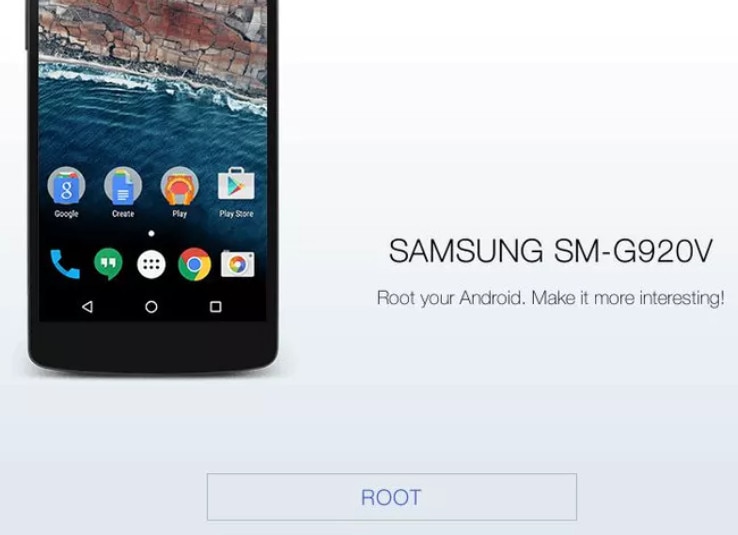


Asel-Jo
staff Editor